Jika Anda cukup beruntung masih memiliki port headphone di iPhone Anda, Anda mungkin menemukan masalah dengan itu menyebabkan iPhone Anda terjebak dalam mode headphone. Ketika ini terjadi, tidak ada suara yang diputar dari speaker iPhone Anda, meskipun Anda tidak memiliki headphone yang terpasang lagi.
Ini juga terjadi pada iPhone yang lebih baru setelah menggunakan headphone yang terhubung ke port Lightning atau melalui Bluetooth. Baik Anda memiliki iPhone 6 atau iPhone 11, jika macet dalam mode headphone, Anda dapat menggunakan langkah-langkah di bawah ini untuk memperbaikinya.
Cari Tahu Jika iPhone Anda Terlibat dalam Mode Headphone terlebih dahulu
Anda mungkin berpikir iPhone Anda macet dalam mode headphone karena berhenti memutar suara dari speaker, tetapi banyak masalah lain yang menyebabkan masalah ini juga. Misalnya, kesalahan pada speaker Anda dapat membuat suara berhenti bekerja, tanpa ada hubungannya dengan headphone Anda.
Pastikan iPhone Anda terjebak dalam mode headphone dengan membuka
Pusat kendali. Untuk melakukannya, geser ke bawah dari sudut kanan atas iPhone Anda (atau geser ke atas dari bawah jika Anda memiliki iPhone dengan tombol Beranda).Penggeser volume di Control Center menunjukkan ikon headphone ketika iPhone Anda berpikir headphone Anda terhubung. Jika terhubung ke AirPods, Anda seharusnya melihat ikon AirPods sebagai gantinya.
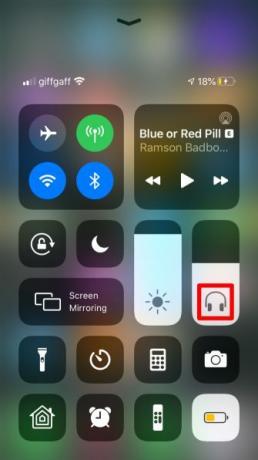
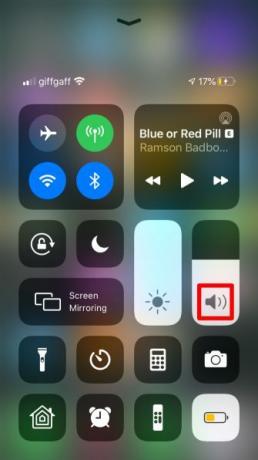
Jika Pusat Kontrol menunjukkan ikon speaker volume normal, iPhone Anda tidak terjebak dalam mode headphone. Langkah-langkah di bawah ini tidak akan memperbaiki masalah Anda dalam kasus itu; gunakan panduan kami untuk pemecahan masalah speaker iPhone Speaker iPhone Tidak Bekerja? Inilah Cara MemperbaikinyaApakah speaker iPhone Anda tidak berfungsi? Inilah cara memperbaiki speaker iPhone Anda dan membuat suara Anda bekerja kembali. Baca lebih banyak untuk mencari solusi sebagai gantinya.
Namun, jika iPhone Anda macet dalam mode headphone, tips di bawah ini dapat membantu memperbaikinya.
1. Mulai ulang iPhone Anda
IPhone Anda macet dalam mode headphone karena masalah perangkat keras atau perangkat lunak. Jika ini masalah perangkat lunak, iPhone Anda harus beralih kembali ke mode pengeras suara setelah Anda menyalakannya kembali.
Untuk melakukan ini, tekan dan tahan tombol Sisi tombol dengan baik Volume tombol (atau cukup tahan tombol Sisi jika iPhone Anda memiliki tombol Beranda). Ketika diminta, geser untuk mematikan dan tunggu 30 detik hingga iPhone Anda mati sepenuhnya. Lalu tekan tombol Sisi tombol lagi untuk memulai kembali.
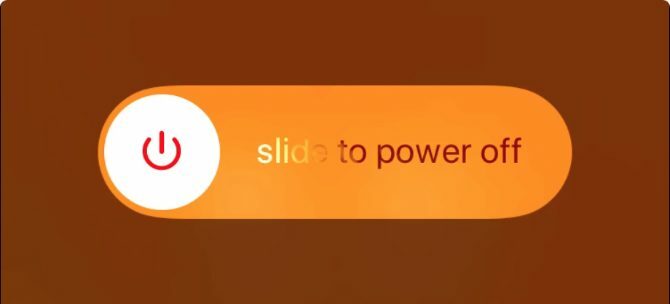
Setelah memulai ulang, buka Pusat Kontrol untuk mengetahui apakah iPhone Anda masih terjebak dalam mode headphone atau tidak. Jika ya, pasti ada masalah fisik dengan perangkat Anda. Lewati dua langkah berikutnya, yang berbasis perangkat lunak, untuk mengetahui cara memperbaikinya.
Jika iPhone Anda beralih kembali ke mode pengeras suara, maka Anda sedang berhadapan dengan masalah perangkat lunak. Anda dapat terus menyalakan ulang iPhone setiap kali macet, atau gunakan dua langkah berikutnya untuk menghilangkan masalah ini selamanya.
2. Perbarui iOS
Jika iPhone Anda terjebak dalam mode headphone karena masalah perangkat lunak, Anda harus memastikan Anda menjalankan versi terbaru iOS. Apple sering memperbarui iOS untuk memperkenalkan fitur-fitur baru dan untuk memperbaiki bug perangkat lunak.
Pergi ke Pengaturan> Umum> Pembaruan Perangkat Lunak untuk memeriksa pembaruan baru. Jika ada, unduh dan instal sesegera mungkin.

3. Hapus dan Instal ulang iOS
File sistem yang rusak pada iPhone Anda mungkin menyebabkannya terjebak dalam mode headphone bahkan setelah Anda memperbarui ke versi terbaru iOS. Jika Anda sudah mengesampingkan masalah fisik dengan memulai ulang perangkat Anda, Anda mungkin dapat menemukan solusi permanen dengan menginstal ulang iOS.
Jika Anda menggunakan komputer untuk melakukan ini, itu menghapus dan menulis ulang setiap baris kode pada iPhone Anda, menghilangkan semua bug perangkat lunak yang merayap ke dalam sistem. Ketika Anda melakukan ini, itu juga menghapus semua data di iPhone Anda, jadi pastikan untuk melakukannya buat cadangan iPhone Anda Cara Mencadangkan iPhone dan iPad AndaIngin tahu cara membuat cadangan iPhone Anda? Berikut panduan sederhana kami untuk mencadangkan iPhone menggunakan iCloud atau iTunes. Baca lebih banyak pertama.
Ikuti instruksi dalam panduan kami untuk mengatur ulang pabrik iPhone Anda Cara Mengatur Ulang Pabrik iPhone dan iPad AndaIngin tahu bagaimana cara mengatur ulang pabrik iPhone atau iPad Anda? Berikut cara mencadangkan, mengatur ulang, dan mengembalikan data perangkat iOS Anda dengan mudah. Baca lebih banyak . Pastikan Anda memilih untuk memulihkan menggunakan komputer untuk menginstal ulang iOS sepenuhnya. Karena ini adalah langkah ekstrem yang harus diambil, kami hanya menyarankan Anda mengatur ulang iPhone Anda jika pembaruan perangkat lunak tidak memperbaiki masalah Anda.
4. Sambungkan kembali dan Lepaskan Headphone Anda
Jika iPhone Anda masih terjebak dalam mode headphone setelah restart, pasti ada masalah fisik dengan perangkat. Biasanya, ini sesederhana penumpukan kotoran di port headphone, yang menipu sensor untuk berpikir bahwa sesuatu masih terhubung.
Sambungkan kembali headphone Anda lalu lepaskan lagi. Ulangi ini tiga atau empat kali untuk melonggarkan kotoran di dalam port. Kemudian dengan lembut goyangkan iPhone Anda untuk membiarkan puing-puing longgar jatuh.

Jika Anda memiliki headphone Bluetooth, sambungkan dan lepaskan headphone Anda dengan membuka Pengaturan> Bluetooth. Ketika Anda melepas headphone Anda, iPhone Anda akan secara otomatis beralih kembali ke menggunakan speaker normal.
5. Bersihkan Port Headphone
Mungkin ada lebih banyak kotoran yang dimasukkan ke port headphone Anda yang menyebabkan masalah ini. Anda harus berhati-hati saat membersihkannya, karena iPhone Anda dapat rusak saat melakukan hal ini.
Yang terbaik untuk mematikan iPhone Anda sebelum memasukkan apa pun ke headphone atau port Lightning, untuk menghindari menyebabkan korsleting atau memperkenalkan muatan statis ke elektronik.
Jangan masukkan benda logam apa pun — seperti penjepit kertas yang diluruskan — ke porta Anda. Sebaliknya, gunakan alat-alat berikut untuk membersihkan kotoran dan puing-puing dengan aman:
- Udara terkompresi
- Penyeka kapas
- Kuas interdental

Jika tidak ada yang berhasil, Anda mungkin dapat menghilangkan penghalang dari port headphone pada iPhone 6S atau sebelumnya menggunakan tabung bagian dalam pena. Ujung terbuka dari tabung-tabung ini seringkali memiliki diameter yang sama dengan port headphone Anda, memungkinkan Anda untuk memasukkannya dengan hati-hati dan memutar untuk melonggarkan kotoran di dalamnya.
Hati-hati jangan sampai tinta masuk ke iPhone Anda.

Untuk port Lightning, remas ujung sedotan plastik untuk membuatnya lonjong, lalu masukkan ke dalam port Lightning untuk melonggarkan kotoran yang terjebak di bagian bawah. Ikuti kami panduan untuk membersihkan iPhone Anda Cara Bersihkan iPhone Kotor Anda: Panduan Langkah-demi-LangkahIPhone Anda kemungkinan besar kotor setelah berbulan-bulan digunakan. Inilah cara membersihkan iPhone Anda dengan benar, ditambah beberapa kesalahan yang harus dihindari. Baca lebih banyak jika Anda membutuhkan bantuan lebih lanjut.
6. Periksa Kerusakan Air
Jika Anda tidak dapat menemukan puing-puing di port tetapi iPhone Anda masih terjebak dalam mode headphone, itu mungkin merupakan indikasi kerusakan air di dalam perangkat Anda. Ini bisa terjadi dari sesuatu yang sejelas menjatuhkan iPhone Anda di toilet atau sesuatu yang sehalus keringat yang menetes ke kabel headphone Anda.
Sayangnya, jika iPhone Anda rusak karena air, ada sedikit yang dapat Anda lakukan untuk memperbaikinya kecuali mengganti perangkat sepenuhnya.
Anda dapat menggunakan indikator cair pada iPhone Anda untuk mendapatkan ide yang lebih baik apakah sudah mengalami kerusakan air atau tidak. Buka baki kartu SIM dan cari tab putih kecil di dalamnya; ini berubah menjadi merah, pink, atau oranye saat bersentuhan dengan cairan.
Di iPhone 4S dan sebelumnya, Anda akan menemukan tab indikator cair di dalam port headphone itu sendiri.
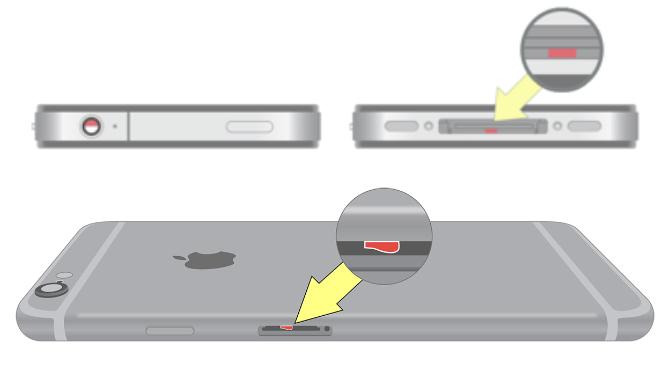
Jangan gunakan beras untuk mengeringkan iPhone Anda jika cairannya rusak. Ini berisiko memperburuk masalah dengan meninggalkan residu berbahaya di belakang atau memblokir pelabuhan lebih jauh. Sebaliknya, lihat panduan kami di cara memperbaiki iPhone yang rusak karena air Cara Memperbaiki iPhone yang Rusak AirMenjatuhkan iPhone Anda ke dalam air? Inilah cara memperbaiki iPhone yang rusak karena air, ditambah apa yang harus Anda hindari. Baca lebih banyak .
7. Penanganan Masalah Perangkat Lunak Sementara
Bahkan jika iPhone Anda memerlukan perbaikan untuk memperbaiki masalah perangkat keras dengan port headphone Anda, Anda masih dapat menggunakan solusi di bawah ini untuk mengelabui dari mode headphone setiap kali macet.
Tidak satu pun dari tips ini yang menawarkan solusi permanen, tetapi mereka bisa menjadi perbaikan cepat yang Anda butuhkan jika Anda tidak mampu membayar perbaikan.
Toggle Airplane Mode On dan Off
Buka Control Center dan ketuk ikon pesawat untuk berbelok Mode pesawat nyala dan mati. Ini memutus semua headphone Bluetooth atau pengeras suara yang menurut iPhone Anda masih terhubung.
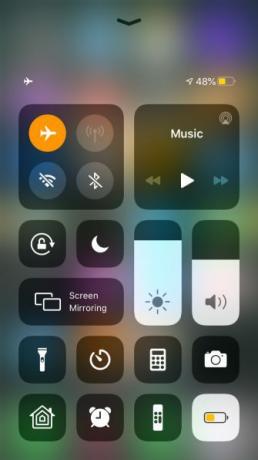
Ubah Output Audio
Saat mendengarkan musik atau menonton video, iPhone Anda memungkinkan Anda memilih di antara berbagai output audio. Buka Control Center, lalu ketuk dan tahan kontrol pemutaran di sudut kanan atas. Pilih menu AirPlay ikon untuk mengungkapkan semua opsi output Anda dan pilih iPhone dari daftar.
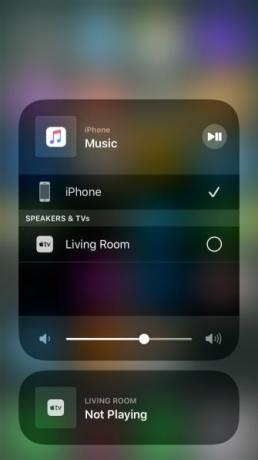
Ubah Volume Dering Anda
Buka Pengaturan dan pergi ke Suara & Haptics. Ketuk Nada dering opsi, lalu ketuk nada dering apa saja untuk membuatnya diputar melalui pengeras suara iPhone Anda meskipun itu terhenti dalam mode headphone. Menggunakan Volume tombol saat nada dering diputar untuk membuat iPhone Anda kembali ke mode speaker.
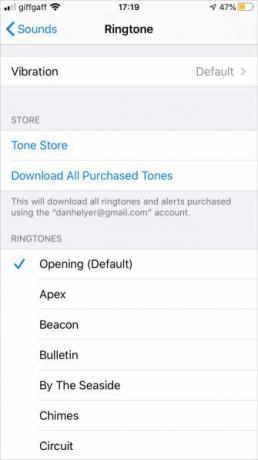
Cari Tahu Cara Memperbaiki Port Headphone Anda
Ketika iPhone Anda terjebak dalam mode headphone karena masalah perangkat keras, Anda harus berbicara dengan tim dukungan Apple untuk mengetahui apakah itu dapat diperbaiki berdasarkan garansi. Sayangnya, Apple tidak akan memperbaiki port headphone Anda; dukungan akan menggantikan seluruh perangkat. Ini menjadikannya “perbaikan” yang mahal jika Anda tidak dilindungi oleh garansi.
Jika itu masalahnya, lihat mencari port headphone pengganti dan perbaiki iPhone sendiri. Ini tidak mudah dilakukan, tetapi ini mungkin pilihan terbaik jika Anda tidak mampu membeli telepon baru.
Ada banyak situs web yang menunjukkan kepada Anda cara memperbaiki gadget Anda sendiri Belajar Memperbaiki Gadget Anda Sendiri Dengan Bantuan Dari 5 Situs IniPerlu memperbaiki ponsel cerdas, PC, MacBook, atau perangkat keras lainnya? Anda dapat menghemat uang dan waktu dengan melakukannya sendiri dengan bantuan situs web ini. Baca lebih banyak , banyak di antaranya menjual semua alat yang Anda butuhkan untuk memperbaiki port headphone iPhone Anda. Jika Anda berpikir ada sesuatu yang patah di dalam, lihatlah melepaskan steker headphone yang rusak dari ponsel Anda.
Pengungkapan Afiliasi: Dengan membeli produk yang kami sarankan, Anda membantu menjaga situs tetap hidup. Baca lebih lajut.
Dan menulis tutorial dan panduan pemecahan masalah untuk membantu orang memanfaatkan teknologi mereka. Sebelum menjadi penulis, ia memperoleh gelar BSc dalam Teknologi Suara, mengawasi perbaikan di Apple Store, dan bahkan mengajar bahasa Inggris di sebuah sekolah dasar di Cina.

